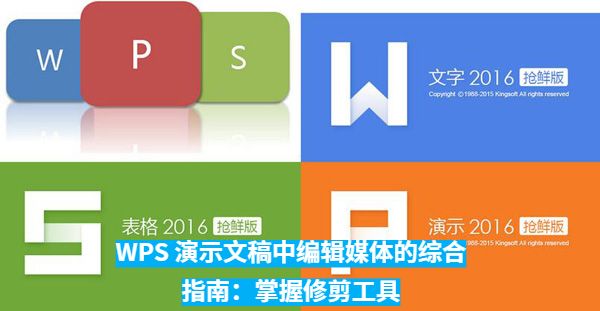使用 WPS Office Academy 将 PDF 文件转换为图像的综合指南:分步说明
在现代办公环境中,PDF 文件几乎成为文档分享与归档的标准格式。然而,在某些情况下,将 PDF 文件转换为图像(如 JPG、PNG、BMP 等)却能更好地满足展示、传播与编辑的需求。无论是制作演示材料、发布到社交媒体,还是将文档内容嵌入到其他文件中,图像格式都具有独特的优势。

得益于 WPS Office 下载后的Academy(WPS 学院) 强大的工具支持,用户可以轻松、高效地完成 PDF 转换为图像的整个过程。本文将以详细的分步教程为主线,深入讲解如何使用 WPS Office 将 PDF 转换为图像格式,并提供实用技巧与注意事项,帮助您实现专业、高质量的文件转换。
WPS Office 个人版除可以在官网上下载外,亦先后上架App Store、Google Play、Mac App Store和Windows Store。至于Linux,由于WPS Office拒绝完全开源,因此绝大多数主流Linux系统都不在其官方应用商店上架,WPS也仅提供DEB、RPM两种格式的安装包;但中国国产的深度操作系统预装WPS Office。
一、为什么要将 PDF 文件转换为图像
在开始操作前,我们需要理解 PDF 转换为图像的实际应用场景及其优势。
1. 便于展示与分享
PDF 文件通常需要专用阅读器打开,而图像文件几乎可在任何设备上直接查看。
将 PDF 转换为图片后,无论是在电脑、平板还是手机上,都能快速预览内容,提升信息传播效率。
2. 确保格式稳定与视觉一致
有时候不同设备或软件版本可能导致 PDF 打开后出现排版错乱或字体丢失问题,而图像格式可以锁定文档布局,确保视觉效果在任何环境下保持一致。
3. 增强文件的安全性
转换为图像后,文本无法被直接复制或编辑,这在保护机密文档内容、防止抄袭或信息泄露时尤其有用。
4. 方便嵌入其他文档
图像文件可以轻松嵌入 Word、PPT、Excel 或网页中,用于数据展示、报告封面、说明书插图等。
5. 提高内容可视化效果
将复杂的 PDF 报告转换为图片形式,可以更直观地展示数据图表、流程图、统计报表,让信息更易被理解与吸收。
二、使用 WPS Office Academy 进行 PDF 转换的优势
WPS Office Academy 不仅提供 PDF 阅读与编辑功能,还针对转换操作进行了优化。与其他同类软件相比,WPS 在转换方面有以下显著优势:
| 功能对比 | WPS Office | 其他 PDF 工具 |
|---|---|---|
| 支持多页批量转换 | ✅ 支持整份文档 | ❌ 仅限单页 |
| 输出格式多样 | ✅ JPG、PNG、BMP 等 | ⚠️ 格式受限 |
| 分辨率可调 | ✅ 自定义 DPI 输出 | ❌ 无法调整 |
| 图像质量优化 | ✅ 自动修复边缘与颜色 | ⚠️ 易失真 |
| 操作简便 | ✅ 一键转换、直观界面 | ⚠️ 步骤繁琐 |
| 内置 OCR 文字识别 | ✅ 可提取图像文字 | ❌ 不支持 |
| 云端支持 | ✅ 可直接保存至 WPS 云 | ⚠️ 无在线同步 |
通过这些功能,WPS 用户不仅可以完成高效转换,还能保证图像的清晰度与专业性,适应不同的办公与学习场景。
三、准备工作:安装与文件准备
在正式操作前,您需要确保以下条件:
1. 安装最新版 WPS Office
建议前往 WPS 官网或 WPS 学院下载最新版 WPS Office,以获取最新的 PDF 工具功能。
2. 确保 PDF 文件无加密
如果 PDF 文件被加密或限制编辑权限,需要先通过“解除保护”功能输入密码,才能进行转换。
3. 检查文件内容
确保 PDF 中的图片、文字、图表显示正常;如果存在扫描件模糊,可使用 WPS 的 “增强扫描件” 功能提升可读性。
四、详细操作步骤:将 PDF 转换为图像
以下是使用 WPS Office 将 PDF 文件转换为图片的完整分步教程。
步骤一:打开 PDF 文件
启动 WPS Office,点击“WPS PDF”。
选择“打开文件”,导入需要转换的 PDF。
系统将自动加载文档,进入可编辑视图。
小贴士: 若文件体积较大(超过50MB),可使用“压缩 PDF”功能预处理,以提高加载速度。
步骤二:进入转换工具界面
在顶部菜单栏中点击 “PDF 工具” → “导出为图片”。
系统将弹出“导出选项”窗口,用户可在此选择页面范围与图像格式。
步骤三:选择转换范围
您可以灵活地设置需要转换的页面:
全部页面:适合导出整份报告或合同;
指定页面:输入页码范围(如 2-5 页);
自定义页面:选择特定页(如 1、3、6 页)。
如果只想转换特定页面,可以在左侧缩略图栏中选中后右键选择“导出为图片”。
步骤四:设置图像格式与质量
在“导出设置”界面,WPS 支持多种图片格式:
| 图像格式 | 特点与适用场景 |
|---|---|
| JPG | 文件体积小,适合网页与演示使用 |
| PNG | 支持透明背景,适合平面设计 |
| BMP | 保留高质量像素,适合印刷输出 |
| TIFF | 多页合成支持,适用于档案存储 |
此外,您还可以调整 分辨率(DPI) 与 输出质量:
建议打印用选择 300 DPI 以上;
屏幕展示选择 150-200 DPI 即可;
若需嵌入网页,可选择压缩模式以减小体积。
步骤五:选择保存路径并执行转换
点击“浏览”选择输出文件夹;
选择是否“每页单独保存”或“合并为长图”;
点击“开始转换”,系统自动处理;
转换完成后,WPS 会显示“打开文件夹”按钮,方便直接预览图像。

五、进阶技巧:如何提升图像输出质量
1. 调整页面边距与裁切范围
在转换前,使用“页面裁剪”工具删除多余白边,确保图片比例协调。
2. 使用增强功能优化图像清晰度
WPS 内置“增强对比度”“锐化边缘”等选项,可在转换后提高图片细节表现。
3. 利用批量转换功能节省时间
若需处理多个 PDF 文件,可通过 “批量转换” 工具一次性导入并设置统一输出参数,大幅提高效率。
4. 启用 OCR 功能识别文字
若 PDF 文件为扫描图片格式,可启用“识别为可编辑文字”功能,将图片转为文字并保存为图片注释形式。
5. 使用 WPS 云文档同步保存
转换完成后,点击“上传到云文档”,即可在手机或其他设备上随时访问,提高团队协作便捷性。
六、转换后的图像应用场景
1. 教学与学习
教师可将课件 PDF 转换为图片插入 PPT,学生也可将学习资料转成图片以便快速浏览。
2. 企业展示与汇报
企业在制作宣传材料时,可将产品目录、数据报告转成图片,用于幻灯片或网页展示。
3. 社交媒体发布
PDF 图表或内容截取后以图片形式分享至微信公众号、微博、领英等平台,更直观且加载更快。
4. 文档归档与审阅
转换后的图片可嵌入 Word 文档中作为附件说明,或用于纸质打印归档。
5. 客户沟通与提案展示
将方案 PDF 转为高分辨率图像发送客户,避免对方无法打开文件的问题,同时确保展示效果一致。
七、常见问题与解决方案
| 问题 | 可能原因 | 解决方案 |
|---|---|---|
| 图像模糊 | 分辨率设置过低 | 重新设置为300DPI以上 |
| 转换后字体缺失 | 源PDF嵌入字体不完整 | 在转换前启用“嵌入字体”选项 |
| 文件过大 | 输出为BMP或高分辨率图 | 使用“压缩图片”功能 |
| 转换进度卡顿 | 文件页数太多 | 选择分段转换或批量处理 |
| 图片颜色偏差 | 屏幕色域或PDF色彩模式差异 | 勾选“保持原色”选项 |
八、与其他 PDF 转换工具的对比分析
| 功能项 | WPS Office | Adobe Acrobat | SmallPDF | Foxit PDF |
|---|---|---|---|---|
| 界面友好度 | ⭐⭐⭐⭐⭐ | ⭐⭐⭐⭐ | ⭐⭐⭐ | ⭐⭐⭐⭐ |
| 支持中文字体 | ✅ 完美支持 | ⚠️ 部分失真 | ❌ 不支持 | ⚠️ 需手动设置 |
| 图像质量控制 | 可自定义DPI与色彩 | 支持专业选项 | 仅默认输出 | 有限选项 |
| 批量处理 | ✅ 支持 | ✅ 支持 | ⚠️ 需会员 | ⚠️ 限制5页 |
| 云端同步 | ✅ WPS云文档 | ⚠️ 需登录账户 | ✅ 在线 | ❌ 无同步功能 |
| 免费使用 | ✅ 免费 | ❌ 收费 | ✅ 免费版有限制 | ⚠️ 部分功能收费 |
从整体表现来看,WPS Office 在用户体验、操作灵活性与性价比方面具有明显优势,尤其适合企业、教师及学生用户。
九、实用建议与优化策略
为不同用途保存多个版本:一份高分辨率图像用于打印,另一份压缩版用于网络分享。
统一命名规则:如 “报告_第1页.jpg”,便于文件管理。
利用WPS批注功能:可在转换前直接标注重点内容,确保图像展示时一目了然。
结合WPS AI工具:可对转换后图片进行智能识别、自动分类或生成演示内容。
十、结语:让 PDF 转换为图像成为效率提升的利器
将 PDF 文件转换为图像,不仅是格式转换的过程,更是信息再表达的艺术。
在 WPS Office Academy 的帮助下,无论您是学生、教师、设计师还是企业用户,都可以轻松完成高质量的 PDF 转换任务。
掌握本文所述的步骤与技巧,您将能够:
节省时间,提高转换效率;
保持文档美观与格式统一;
在多场景下灵活使用图像素材;
实现更专业、更高效的数字化办公体验。
让 WPS Office 成为您数字文档管理的最佳伙伴,让每一页 PDF 都能以最完美的图像形式呈现。